vivo Y3手机在日常使用中屏幕操作和快捷功能设置是非常重要的部分,用户可以根据个人喜好和习惯,自定义下面三个键的快捷功能,以提高操作效率。同时通过合理的屏幕操作设置,可以更好地适应手机的使用习惯,让用户体验更加顺畅和便捷。在使用vivo Y3手机时,合理设置屏幕操作和快捷功能,可以帮助用户更好地发挥手机的功能和性能。
vivo手机下面三个键怎么使用快捷功能
具体步骤:
1.第一:打开【设置】--进入【系统导航】。
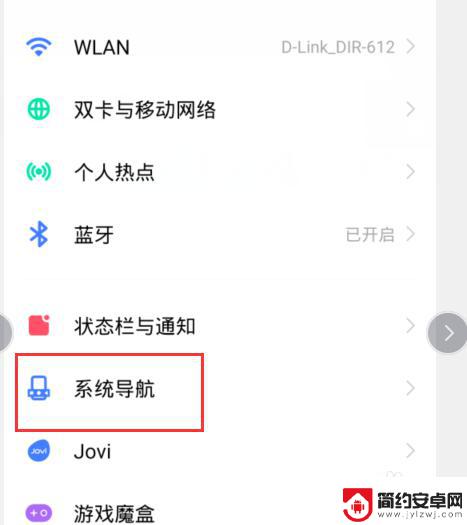
2.第二:点击添加【导航键】。
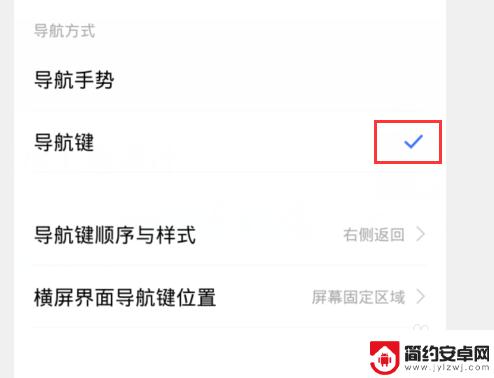
3.第三:选择导航键的【格式】。
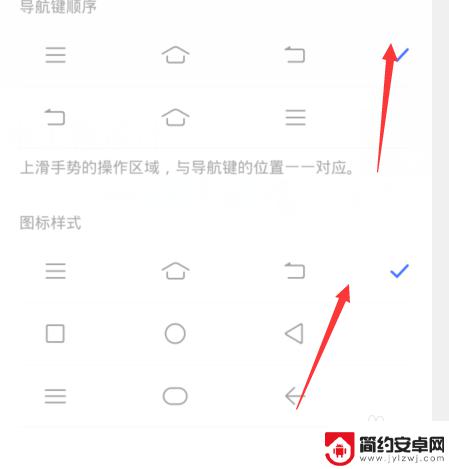
4.第四:【功能键】管理后台运行软件。
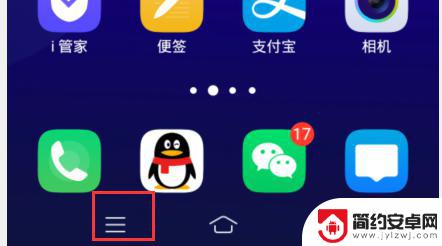
5.第五:【返回键】返回上一级菜单。
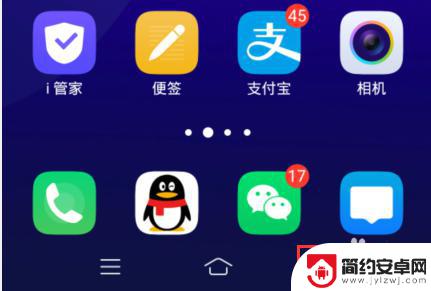
6.第六:【主页键】返回主菜单。
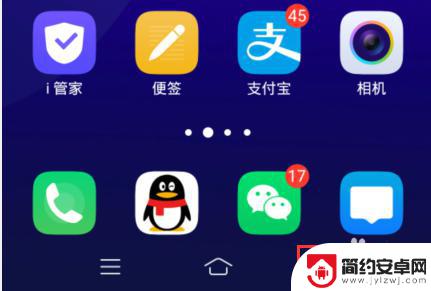
以上是vivoy3屏幕操作设置的全部内容,如果你也遇到了同样的问题,可以参考我的方法来处理,希望能对大家有所帮助。










